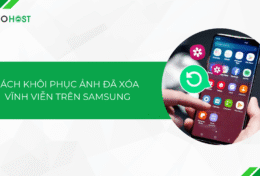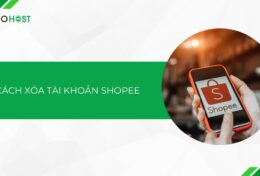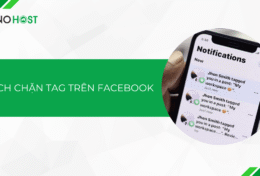Bạn đang ấp ủ kế hoạch kinh doanh online qua nền tảng Zalo mà không biết bắt đầu từ đâu? Bạn loay hoay mãi vẫn không hiểu tại sao quảng cáo Zalo thực hiện mãi mà vẫn không được duyệt? Để giải đáp những thắc mắc này, Tino Group chia sẻ đến bạn kinh nghiệm tạo quảng cáo Zalo dễ được duyệt nhất chi tiết từ A-Z.
Đôi nét về quảng cáo Zalo
Quảng cáo Zalo là gì?
Quảng cáo Zalo được biết đến là hoạt động chạy quảng cáo trên ứng dụng Zalo nhằm tiếp cận, thu hút khách hàng lựa chọn sử dụng sản phẩm, dịch vụ của cá nhân, doanh nghiệp.
Về cơ bản, Zalo là một ứng dụng nhắn tin, gọi điện miễn phí được xây dựng và phát hành bởi công ty cổ phần VNG với đội ngũ tài năng người Việt nên Zalo có giao diện rất thân thiện, dễ tiếp cận và sử dụng.
Sau vài năm phát triển, Zalo nhận được sự yêu thích của đông đảo người dùng trên khắp cả nước, tạo nên bước tiến nhảy vọt. Hiện nay, Zalo không chỉ gói gọn với chức năng nhắn tin, nghe gọi mà mà trở thành một phần hữu ích trong cuộc sống của hàng chục triệu người dân Việt Nam. Hiểu được xu thế của thời đại, nhiều nhà bán hàng đã nhanh chóng tận dụng cơ hội này thiết lập tài khoản kinh doanh online trên Zalo.
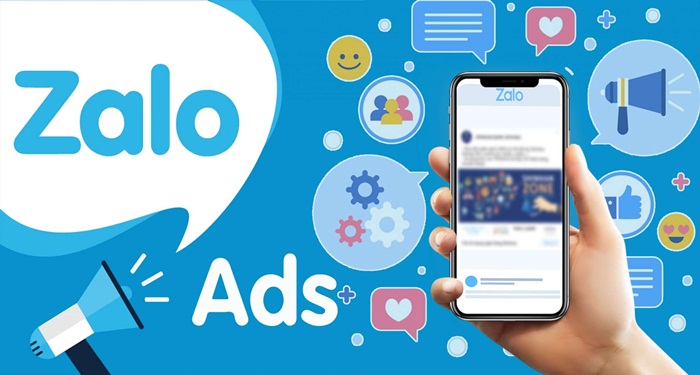
Tuy nhiên, cách mà mọi người thực hiện là bán hàng trên Zalo với quy mô cá nhân, nhỏ lẻ mà không biết rằng nền tảng này cũng cho phép bạn chạy quảng cáo để thu hút khách hàng như các trang mạng xã hội khác.
Người dùng chỉ cần sở hữu một tài khoản Zalo Official Account (gọi tắt là Zalo OA) là có thể chạy quảng cáo, chốt trăm đơn và thu về lợi nhuận khủng trên Zalo rồi đấy.
Tại sao nên bán hàng online trên Zalo?
- Tiếp cận số lượng người dùng đông đảo.
- Cho phép nhà bán hàng kinh doanh miễn phí và nhanh chóng.
- Giao diện thân thiện, trực quan nên rất dễ tiếp cận và sử dụng, kể cả những người mới tham gia vào Zalo.
- Công cụ hỗ trợ chăm sóc khách hàng qua tin nhắn tốt.
- Tính năng bảo mật thông tin, tài khoản chắc chắn.
- Hỗ trợ một số ngành hàng bị hạn chế trên Facebook hay Google
Quảng cáo Zalo cần chuẩn bị những tài khoản nào?
Tạo tài khoản Zalo cá nhân
Bước 1: Đầu tiên, bạn truy cập vào ứng dụng Zalo để cài đặt tài khoản. Zalo cho phép bạn sử dụng phiên bản web hoặc tải ứng dụng về thiết bị.
Bước 2: Bạn chọn Đăng ký. Tại mục Tạo tài khoản, bạn điền tên của mình và nhấn Tiếp tục.
Bạn nhập Số điện thoại mà mình muốn đăng ký => Chọn Tiếp tục => Chọn Xác nhận để xác minh một lần nữa số điện thoại này.
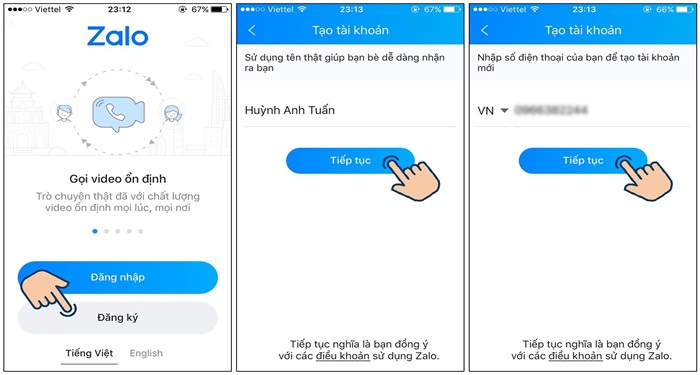
Bước 3: Lúc này, hệ thống sẽ gửi về máy của bạn một tin nhắn SMS, bạn nhập Mã xác thực nhận được vào ô trống và chọn Tiếp tục.
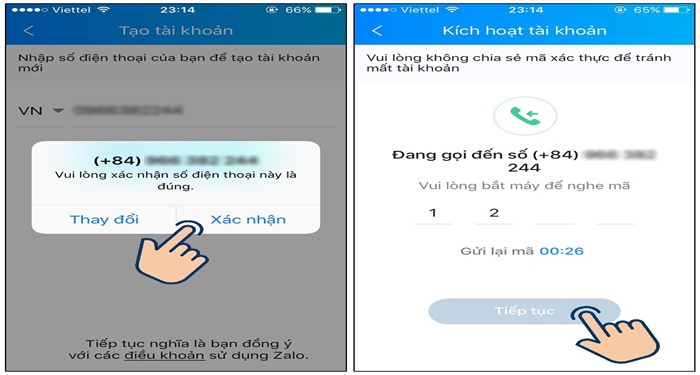
Như vậy, bạn đã đăng ký thành công tài khoản Zalo rồi đấy.
Lưu ý:
- Mỗi số điện thoại chỉ được đăng ký một tài khoản Zalo. Do đó, bạn nên chắc chắn số điện thoại bạn nhập chưa từng sử dụng đăng ký Zalo trước đó.
- Trường hợp tài khoản Zalo đã bị xóa và bạn muốn đăng ký lại, bạn cần đợi sau 48 giờ bắt đầu từ thời điểm xóa thành công. Sau số giờ quy định, bạn có thể đăng ký lại Zalo bằng số điện thoại trước đó.
Tạo tài khoản Zalo OA
Bước 1: Đầu tiên, bạn truy cập vào trang web Zalo OA để tạo tài khoản. Sau đó, bạn đăng nhập vào tài khoản Zalo cá nhân đã tạo lập trước đó bằng Số điện thoại hoặc quét mã QR.
Bước 2: Tại trang quản trị OA, nếu bạn chưa có tài khoản Zalo OA nào, hệ thống sẽ hiển thị màn hình trống. Bạn chỉ cần nhấp chọn Tạo Official Account mới để bắt đầu tạo lập.
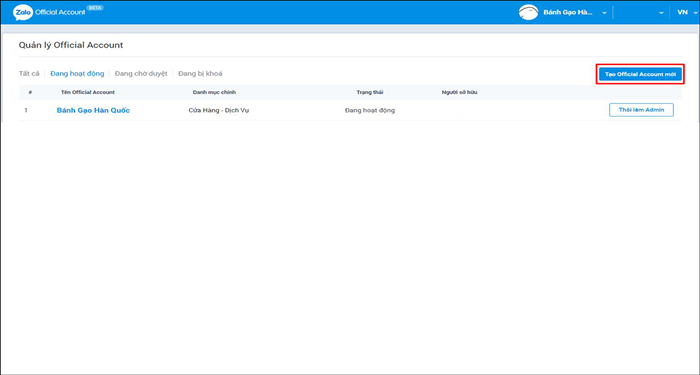
Ở đây, bạn sẽ lựa chọn 1 trong 3 loại tài khoản gồm:
- Doanh nghiệp.
- Nội dung.
- Cơ quan nhà nước
Nếu bạn muốn bán hàng trên Zalo thì bạn chọn tài khoản Doanh nghiệp.
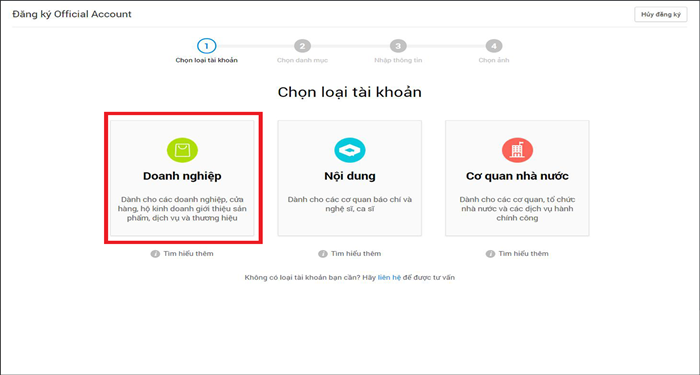
Bước 3: Tiếp theo, bạn chọn Danh mục con, nghĩa là ngành hàng mà bạn đang kinh doanh. Bạn nên chọn chính xác để được Zalo xét duyệt. => Chọn Tiếp tục.
Bước 4: Hệ thống hiển thị Form thông tin, bạn cần điền đầy đủ các các mục sau:
- Tên Official Account: Tên Zalo OA của bạn. Có thể là tên của chính bạn hoặc tên shop banj đang kinh doanh. Hệ thống sẽ không cho phép bạn đổi tên OA nên bạn hãy cân nhắc thật kỹ nhé.
- Thông tin mô tả: Bạn trình bày một đoạn mô tả ngắn gọn về shop, mặt hàng mà bạn đang kinh doanh. Hãy ghi thật chính xác và ngắn gọn, vì bộ phận kỹ thuật của Zalo sẽ căn cứ vào đây để kiểm duyệt.
- Thông tin người liên hệ: Mục này mặc định là thông tin từ Zalo cá nhân của bạn với tư cách là Admin. Về sau, bạn có thể thêm nhân viên khác vào để quản trị Zalo OA.
Sau khi điền đầy đủ các thông tin, bạn chọn Tiếp tục.
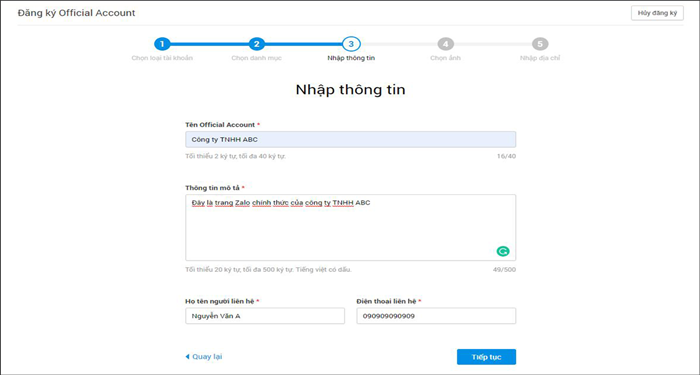
Bước 5: Bạn cần chọn Ảnh bìa và Ảnh đại diện cho tài khoản Zalo OA. Bạn nên chọn các hình ảnh có liên quan đến shop và mặt hàng bạn kinh doanh.
Tải ảnh lên hoàn chỉnh, bạn chọn Hoàn tất. Tiếp theo, bạn Nhập địa chỉ của shop => Chọn Hoàn tất để gửi yêu cầu tạo lập Zalo OA cho bộ phận kiểm duyệt của Zalo.
Hướng dẫn tạo quảng cáo Zalo dễ duyệt nhất
Bước 1: Đăng nhập vào tài khoản Zalo OA
Đầu tiên, bạn truy cập vào trang web: https://ads.zaloapp.com/ và chọn Đăng nhập. Nếu chưa từng sử dụng Zalo, chưa có tài khoản thì bạn có thể đăng ký như hướng dẫn trên đây.
Bạn có thể lựa chọn đăng nhập Zalo bằng 1 trong 2 cách sau:
- Cách 1: Đăng nhập Zalo bằng số điện thoại và mật khẩu đã đăng ký.
- Cách 2: Đăng nhập Zalo bằng cách quét mã QR.
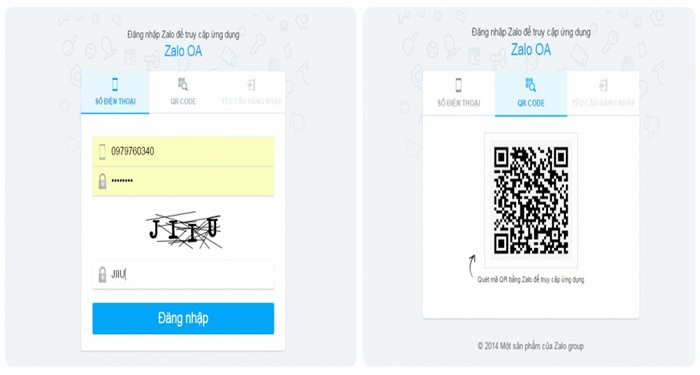
Bước 2: Tiến hành tạo quảng cáo
Hiện tại, Zalo cho phép người dùng trực tiếp tạo quảng cáo với 4 hình thức như sau:
- Quảng cáo sản phẩm trên Zalo.
- Quảng cáo trang web.
- Quảng cáo Zalo Official Account.
- Quảng cáo shop trên Danh mục – nổi bật.
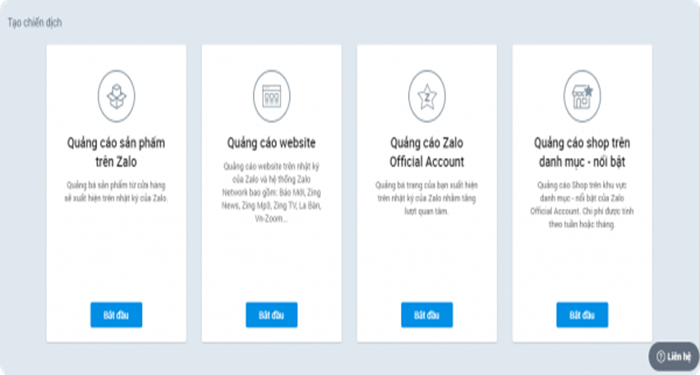
Bên cạnh 4 hình thức này, bạn có thể lựa chọn những hình thức khác bằng cách liên hệ trực tiếp đội ngũ Zalo Ads để được hỗ trợ.
Tại giao diện chính của Zalo Ads, bạn chọn Tạo quảng cáo ở góc trên cùng bên phải màn hình và chọn loại hình quảng cáo bạn muốn.
Sau đây là hướng dẫn cụ thể cách tạo chiến dịch quảng cáo sản phẩm trên Zalo.
Bạn chọn Chiến dịch => Chọn OA Zalo Shop => Đặt tên cho chiến dịch theo ý bạn muốn => Chọn Tạo quảng cáo.
Bước 3: Lựa chọn đối tượng mà bạn mong muốn hướng đến
Ở bước này, bạn chọn đối tượng mà mình hướng đến cho quảng cáo Zalo của bạn với các tùy chọn sau:
- Địa điểm: Chọn khu vực cụ thể mà bạn muốn quảng cáo hiển thị đến. Hiện nay, Zalo cho phép người dùng chọn và thả ghim tối đa 5 địa điểm với bán kính tối đa là 500 km. Ở mục này, nếu bạn không chọn gì thì Zalo sẽ mặc định là tất cả mọi khu vực.
- Giới tính: Nam hoặc nữ.
- Độ tuổi: Chọn độ tuổi khách hàng tiềm năng mà bạn hướng đến. Một lưu ý nhỏ là: bạn nên chọn độ tuổi ở giới hạn dưới còn giới hạn trên thì nên để trống. Điều này sẽ giúp quảng cáo của bạn phân phối tốt hơn mà giá cũng rẻ hơn.
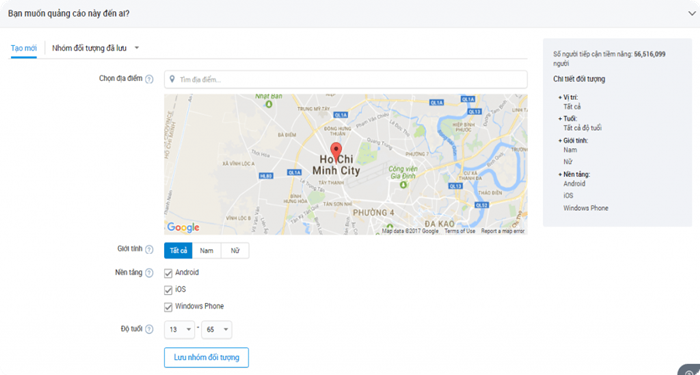
Bước 4: Chọn chi phí và lịch trình chạy quảng cáo
Với mỗi quảng cáo trên Zalo, bạn cần chọn thời gian cụ thể để quảng cáo chạy theo mục tiêu của bạn. Bạn nên đặt giá trên mỗi lượt nhấp chuột và số lượng lượt nhấn quảng cáo.
- Zalo cho đặt mức giá tối thiểu cho mỗi lượt nhấp chuột. Tuy nhiên, bạn nên để giá cao hơn mức giá tối thiểu mà Zalo đề xuất thì mới đảm bảo quảng cáo được khởi chạy.
- Bạn nên chọn số lượt nhấp theo ngày.
- Tổng số lượt nhấp chuột trong 1 ngày nhân với số lượng nhấp phải nhỏ hơn số tiền hiện có trong tài khoản của bạn.
Lưu ý: Giá lượt nhấp chuột đối với hình thức quảng cáo Form tối thiểu là 3000đ/ lượt nhấp và tùy thuộc vào lựa chọn nhóm đối tượng, thời điểm chạy quảng cáo của người dùng mà mức giá sẽ thay đổi. Nhà quảng cáo nên có sự linh động khi đặt giá quảng cáo.

Bước 5: Thiết kế nội dung cho mẫu quảng cáo
Người thực hiện quảng cáo cần chuẩn bị hình ảnh và nội dung quảng cáo để đăng tải lên Zalo Ads.
- Bạn cần lên nội dung cho phần chú thích, mô tả, thêm thông tin cho mẫu quảng cáo (mẫu quảng cáo Zalo có số ký tự khá thấp nên bạn cần nghiên cứu kỹ, tối ưu phần này để đảm bảo hiệu quả).
- Chọn Call to Action phù hợp để thu hút và chuyển hướng hành vi tiêu dùng của khách hàng.
- Lựa chọn hình ảnh: Banner quảng cáo Zalo cho phép người dùng thiết kế với kích thước 480×250 pixel, dung lượng tối đa 2MB.
Bước 6: Tạo Form quảng cáo
Bạn có thể chọn Tạo Form mới. Nếu bạn đã tạo Form quảng cáo từ hệ thống Zalo Ads trước đó và muốn sử dụng thì chọn Các Form đã tạo.
Ở mục Tạo Form mới, bạn có thể chọn 1 trong 3 mẫu Form có sẵn của Zalo như sau:
- Mẫu nhận thông tin tư vấn.
- Mẫu mua sản phẩm.
- Mẫu nhận thông tin sản phẩm.
Người dùng cần điền những thông tin Form theo mẫu gồm có:
- Tên Form.
- Tiêu đề.
- Nội dung: bạn có thể bỏ qua mục này.
- Ảnh bìa: Hệ thống tự động lựa chọn ảnh bìa của Form theo ảnh bìa của Zalo Official Account mà người dùng chọn tạo quảng cáo hoặc bạn có thể tải ảnh bìa mới với kích thước 1024×533 pixel và dung lượng dưới 2MB.
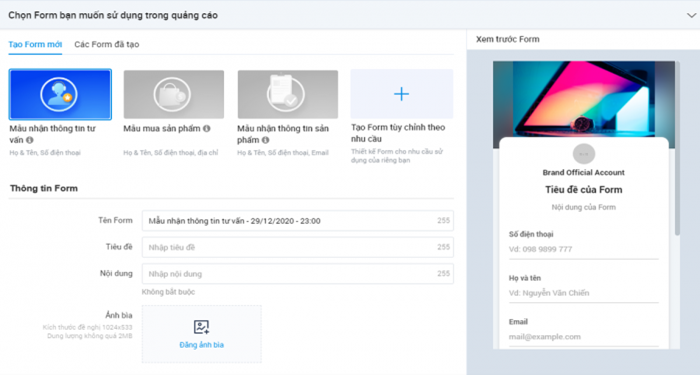
Sau khi tạo, bạn có thể xem trước Form ngay góc phải màn hình.
Mặt khác, bạn có thể Tạo Form tùy chỉnh theo nhu cầu riêng của từng chiến dịch. Màn hình tạo Form đầy đủ sẽ mở khi người dùng chọn Tạo Form tùy chỉnh theo nhu cầu.
- Cập nhật thông tin: Tên Form, Tiêu đề, Nội dung, Ảnh bìa.
- Người dùng có thể tạo thêm câu hỏi bằng nút Thêm câu hỏi mới, gồm những câu hỏi có sẵn hoặc câu hỏi tạo riêng (tối đa 20 câu).
- Bạn có thể thay đổi thứ tự và xóa câu hỏi không mong muốn.
Lưu ý: Họ tên và Số điện thoại là 2 thông tin cố định không thể xóa.
Sau khi tạo lập Form hoàn chỉnh, bạn chọn Lưu Form thì Form sẽ được chuyển về trang Các Form đã tạo và tự động chọn vào Form vừa tạo cho phép bạn sử dụng để thực hiện quảng cáo.
Người dùng có thể chọn lại Form được tạo dùng cho những quảng cáo tiếp theo tại mục Các Form đã tạo.
Toàn bộ Các Form đã tạo sẽ được lưu trữ chi tiết trong Zalo Official Account.
Bước 7: Thông tin thêm cần thiết cho chiến dịch
- Bạn chọn ngành nghề phù hợp với sản phẩm (Zalo sử dụng Data Mining giúp tối ưu phân phối đến những người dùng quan tâm đến sản phẩm).
- Tải giấy phép quảng cáo, an toàn vệ sinh thực phẩm nếu bạn kinh doanh các mặt hàng thực phẩm tiêu dùng, chức năng hoặc thuốc các loại,…
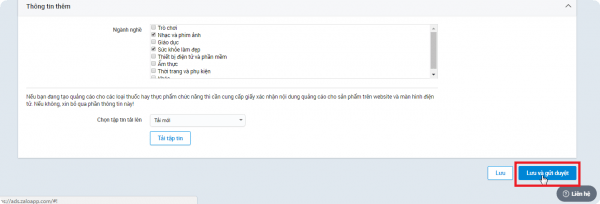
Bước 8: Lưu và gửi hệ thống xét duyệt quảng cáo
Sau khi tạo hoàn chỉnh nội dung quảng cáo, bạn có thể nhấn Lưu nội dung để chỉnh sửa khi cần hoặc tiến hành chọn Gửi duyệt để đội ngũ quản trị Zalo Ads phê duyệt giúp bạn quảng cáo.
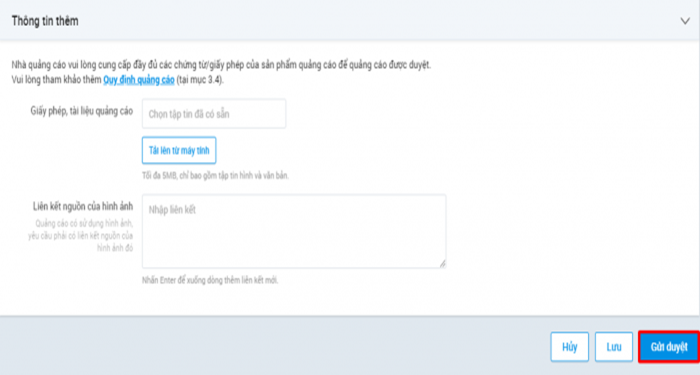
Trường hợp quảng cáo của bạn không hợp lệ, bị từ chối thì đội ngũ Zalo sẽ gửi thông báo kèm lý do đến bạn cụ thể. Thời gian duyệt quảng cáo thường mất khoảng 30 – 60 phút.
Sau khi gửi duyệt quảng cáo, Quảng cáo Form của bạn sẽ có các trạng thái sau:
- Nếu Form chưa được duyệt: hiển thị Không chạy – Form chờ duyệt.
- Form được duyệt: có thể hiển thị các trường hợp như: Chờ duyệt, Đang chạy, Hoàn tất.
Bước 10: Quản lý chiến dịch quảng cáo
Khi tạo quảng cáo hay triển khai bất kỳ chiến lược nào, bạn không chỉ đầu tư cho quá trình thực hiện mà phải quản lý, đo lường để đánh giá hiệu quả của chiến dịch, kịp thời khắc phục những lỗ hổng để đảm bảo chất lượng.
Trang quản lý chiến dịch sẽ thể hiện thêm thông tin về số Câu trả lời tương ứng với số lượng khách hàng đã gửi thông tin qua Form từ chiến dịch.
Tại trang báo cáo quảng cáo sẽ hiển thị nút Tải dữ liệu Form, người dùng có thể tải toàn bộ dữ liệu được liên kết vào quảng cáo.
Trên đây là kinh nghiệm tạo quảng cáo Zalo dễ được duyệt nhất mà Tino Group đã tổng hợp để gửi đến bạn. Bên cạnh mạng xã hội Facebook thì Zalo cũng được xem là nền tảng bán hàng online tiềm năng, dễ sử dụng và cơ hội tiếp cận khách hàng Việt vô cùng cao. Hy vọng qua bài viết này bạn đã phần nào hiểu rõ hơn về quảng cáo Zalo cũng như tự tạo chiến dịch quảng cáo cho shop của mình hiệu quả nhé!
FAQs về kinh nghiệm tạo quảng cáo Zalo dễ được duyệt nhất
Hình thức thanh toán của quảng cáo Zalo là gì?
Để chạy quảng cáo trên Zalo, nhà bán hàng cần chuẩn bị thẻ Visa/ Mastercard hoặc một tài khoản ATM ngân hàng để thanh toán cho tiền quảng cáo.
Zalo OA và Zalo cá nhân có gì khác nhau?
Zalo OA tương tự như một cửa hàng trực tuyến hay Fanpage. Khi sử dụng Zalo OA bạn có thể bán hàng, chạy quảng cáo dễ dàng, thể hiện sự chuyên nghiệp và uy tín cho khách hàng. Ngoài ra, Zalo OA còn hỗ trợ các công cụ Marketing hiệu quả. Còn Zalo cá nhân thông thường chỉ sử dụng để tham gia các chức năng cơ bản của ứng dụng. Bán hàng trên Zalo cá nhân sẽ bị hạn chế khi tiếp cận khách hàng.
Làm gì khi tài khoản Zalo OA không được phê duyệt?
Nếu tài khoản Zalo của bạn kinh doanh những mặt hàng đúng quy định của Zalo mà vẫn bị hủy khi khởi tạo tài khoản Zalo OA, bạn nên liên hệ trực tiếp đến bộ phận kiểm duyệt thông qua Email oa@zaloapp.com để được hỗ trợ nhanh chóng.
Vì sao khách hàng không nhìn thấy bài đăng trên Zalo OA của bạn?
Vì tính năng chủ yếu của Zalo OA là gửi tin nhắn hàng loạt đến những người quan tâm Page, còn những bài đăng khác sẽ không được hiển thị trên trang tin của khách hàng.